Come utilizzare la funzione CONTA.VALORI in Microsoft Excel
Per contare il numero di celle contenenti dati in un intervallo in Microsoft Excel useremo la funzione CONTA.VALORI .
COUNTA: * Questa funzione viene utilizzata per contare le celle non vuote o occupate in un intervallo È in grado di guardare insieme migliaia di valori di cella contemporaneamente in Microsoft Excel.
Sintassi di COUNTA: –
COUNTA (valore1, [valore2], …)
Ora vediamo i vari tipi di formula in base agli argomenti in questa funzione –
|
Argument Type |
Formula Types |
Explanation |
|
Cell References |
=COUNTA(A1, B1) |
Count if cells A1 and B1 are occupied |
|
Range Reference |
=COUNTA(A1:A10) |
Count how many occupied cells are incells A1 to A10 |
|
Column Reference |
=COUNTA(C:C) |
Count how manyoccupied cellsare in column C |
|
Row Reference |
=COUNTA(1:1) |
Count how manyoccupied cellsare in row 1 |
|
Multiple Columns/Rows |
=COUNTA(A1:A10, C1:C10) |
Count how manyoccupied cellsare inA1 to A10 and from C1 to C10 |
|
Cell and Range Names |
=COUNTA(Sales_2012) |
Count how manyoccupied cellsare in therange named Sales_2012 * |
Conta se le celle A1 e B1 sono occupate: –
-
La cella A1 contiene testo e la cella B1 contiene un valore numerico.
-
Scrivi la formula nella cella C1.
-
= COUNTA (A1, B1), premere Invio sulla tastiera.
-
La funzione restituirà 2, il che significa che entrambe le celle contengono dati.
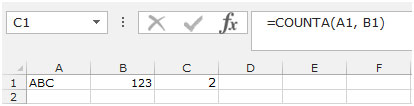
Conta quante celle occupate ci sono nelle celle da A1 a A10
-
Abbiamo nomi nell’intervallo A1: A10 e alcune celle sono vuote.
-
Scrivi la formula nella cella C1.
-
= COUNTA (A1: A10), premere Invio sulla tastiera.
-
La funzione restituirà 8, il che significa che 8 celle sono occupate.
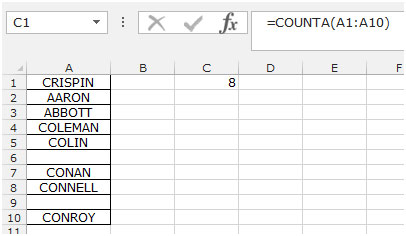
Conta quante celle occupate sono nella colonna A
-
La colonna A contiene nomi e alcune celle sono vuote.
-
Scrivi la formula nella cella C1.
-
= COUNTA (A: A) e premere Invio sulla tastiera.
-
La funzione restituirà 10, il che significa che 10 celle sono occupate nell’intera colonna.
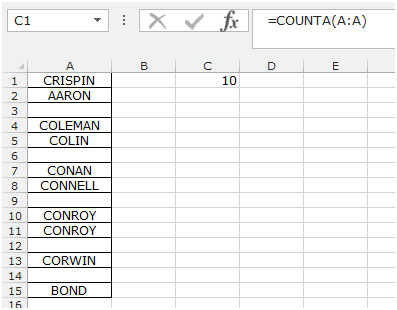
Conta quante celle sono occupate nella riga 1
-
Abbiamo nomi nella prima riga A1: G1 e alcune celle sono vuote.
-
Scrivi la formula nella cella A3.
-
= COUNTA (A1: A10) e premere Invio sulla tastiera.
-
La funzione restituirà 5, il che significa che 5 celle sono occupate nella riga.
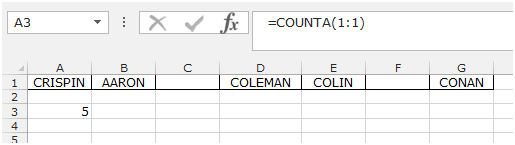
Conta quante celle sono occupate in A1: A10 e C1: C10
Gli intervalli A1: A10 e C1: C10 contengono nomi e alcune celle sono vuote. Per identificare quante celle sono occupate, segui i passaggi indicati di seguito: – * Scrivi la formula nella cella D1.
-
= COUNTA (A1: A10, C1: C10) e premere Invio sulla tastiera.
-
La funzione restituirà 15, il che significa che 15 celle sono occupate dalle 20 celle in entrambi gli intervalli.
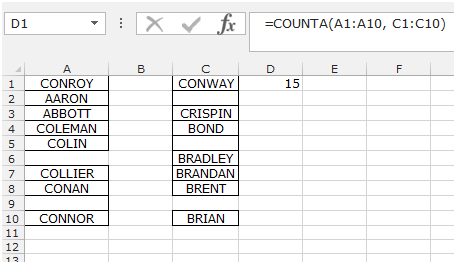
Conclusione: – Pertanto, la funzione CONTA.VALORI conta le informazioni, inclusi i valori di errore, ma esclude le celle vuote.
Se i nostri blog ti sono piaciuti, condividilo con i tuoi amici su Facebook. E anche tu puoi seguirci su Twitter e Facebook.
_ Ci piacerebbe sentire la tua opinione, facci sapere come possiamo migliorare, integrare o innovare il nostro lavoro e renderlo migliore per te. Scrivici a [email protected]_